
天翼宽带路由器如何设置,估计很多网友都会有这样的疑问,为了不耽误大家上网,小编闲话不多说,一起来瞧瞧设置天翼宽带路由器的小方法吧。
1、天翼路由器一般有自动拨号功能,如果用网线就连接到LAN窗口。打开浏览器输入192.168.1.1。之后就会进入路由器后台管理界面。输入用户名和密码,用户名一般都是下方图片中的,密码在路由器背面找到。
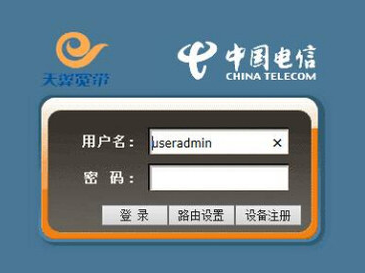
2、登录后就会看到设备的基本信息。点击上方菜单中的网络。
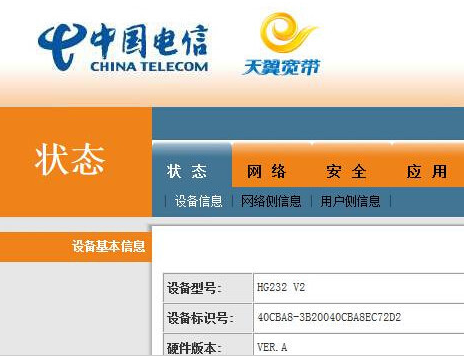
3、我们就会看到无线设置了,下面有一些更改项,按照自己需求更改即可。也可以点击其他菜单了解一下,一般其他功能用到的比较少。
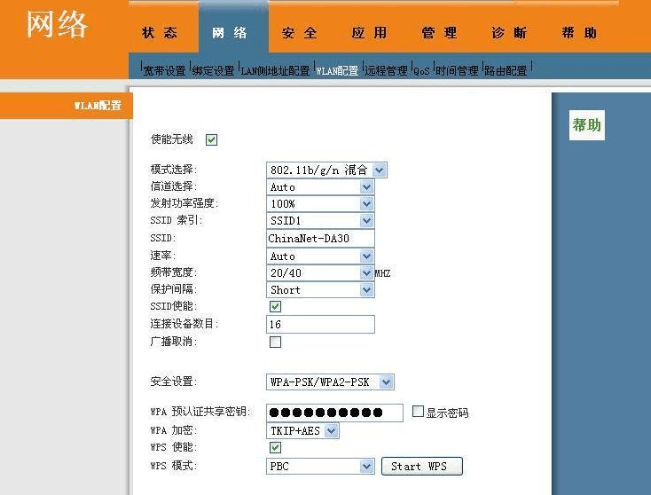
以上就是天翼宽带路由器如何设置的方法啦,学会了就赶紧操作一下吧。
Copyright ©2018-2023 www.958358.com 粤ICP备19111771号-7 增值电信业务经营许可证 粤B2-20231006